آموزش ذخیره صفحات وب به صورت PDF در مرورگر کروم
- یکشنبه ۱ تیر ۱۳۹۹
- آموزش نرم افزار ~ آموزش و ترفند
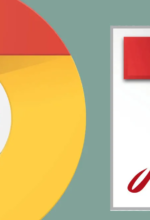
گاهی مواقع پیش میآید که میخواهیم یک صفحه وب را ذخیره کنیم تا بعدا به آن دسترسی داشته باشیم. یکی از این روشها تبدیل صفحه وب به PDF است. فرمت PDF به دلیل اینکه در اکثر سیستم عاملها پشتیبانی میشود، میتوانید یکی از بهترین گزینهها برای اینکار باشد. به همین منظور تصمیم گرفتیم در این نوشته به آموزش ذخیره صفحات وب به صورت PDF در مرورگر گوگل کروم بپردازیم تا به جای چاپ صفحات روی کاغذ، آنها را به صورت پی دی اف ذخیره کنید.
در ادامه همراه گویاتک باشید.....
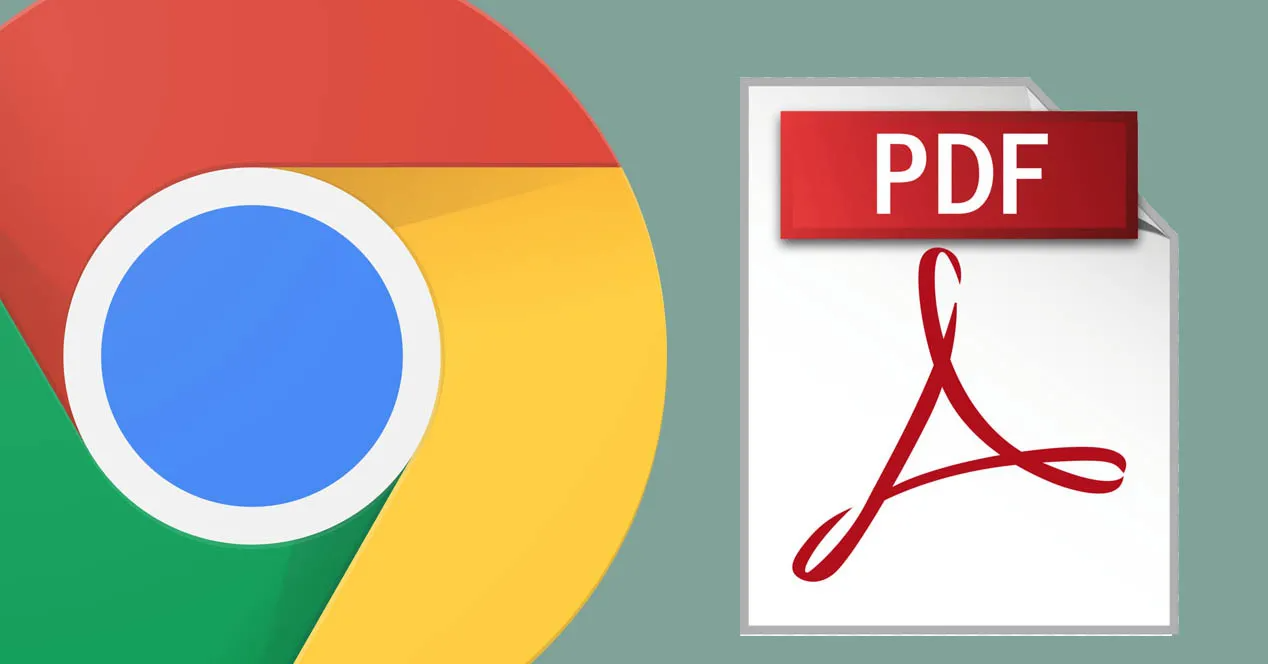
آموزش ذخیره صفحات وب به صورت PDF در مرورگر کروم
برای اینکار مرورگر کروم را باز کرده و سپس به صفحه وب مورد نظر خود مراجعه کنید. سپس بر روی آیکن سه نقطه در گوشه سمت راست و بالای صفحه کلیک کنید.
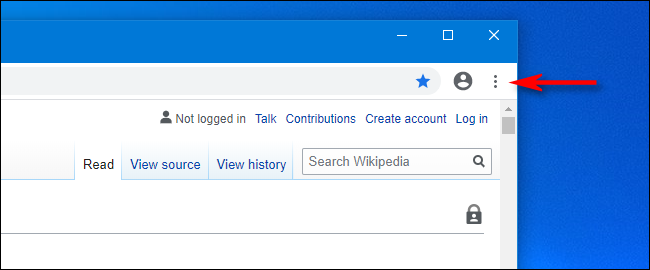
در منویی که ظاهر میشود گزینه Print را انتخاب کنید.
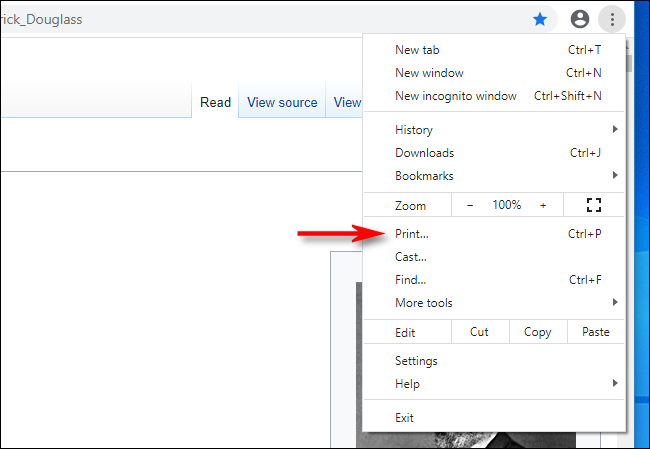
با اینکار پنجره پرینت باز میشود. در این پنجره بر روی منوی روبهروی گزینه Destination کلیک کرده و سپس گزینه Save as PDF را انتخاب کنید. با اینکار به جای چاپ روی کاغذ، میتوانید صفحات وب را به صورت PDF ذخیره کنید.
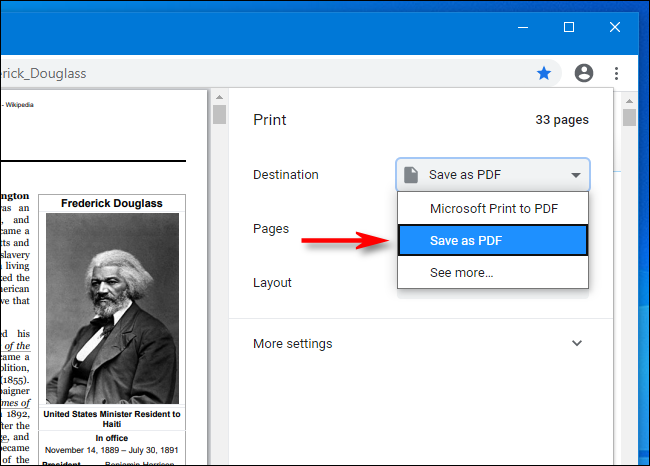
در صورتی که قصد دارید صفحات خاصی را به صورت پی دی اف ذخیره کنید، میتوانید از گزینه Pages استفاده کنید. و در صورتی هم که میخواهید جهت فایل PDF را به حالت عمودی یا افقی دربیاورید، میتوانید از گزینه Layout استفاده کنید. و در آخر بعد از اعمال تنظیمات مورد نظر بر روی دکمه Save کلیک کنید.
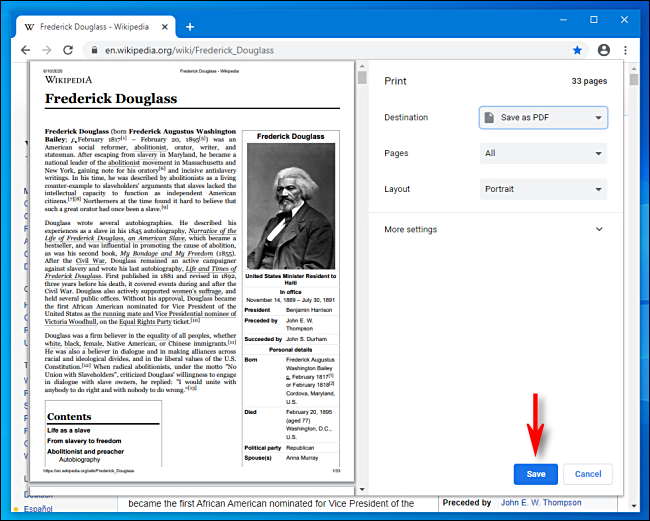
پنجره Save As ظاهر میشود و از شما میخواهد محل ذخیره فایل PDF را مشخص کنید. بعد از مشخص کردن محل ذخیره، بر روی دکمه Save کلیک کنید.
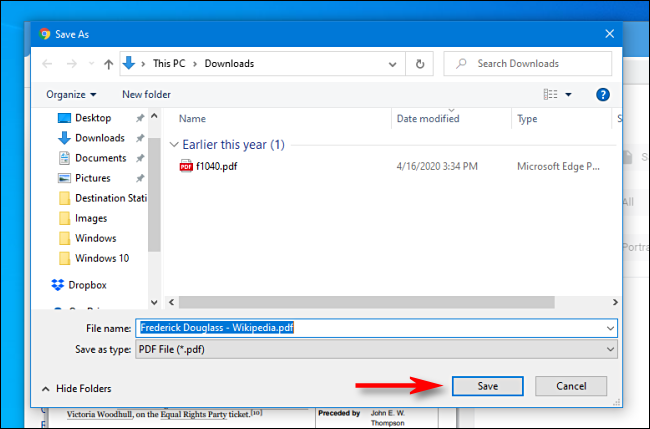
با انجام مراحل بالا صفحه وب مورد نظر به صورت PDF در محلی که انتخاب کردهاید ذخیره میشود و اگر به محل ذخیره پی دی اف مراجعه کنید، میتوانید فایل PDF را مشاهده کنید.
این مراحل ممکن است در سایر برنامهها به غیر از کروم نیز جوابگو باشد و همچنین در هر دو سیستم عامل ویندوز و مک از این روش میتوانید استفاده کنید.
دیدگاه شما در رابطه با این نوشته چیست؟
در صورت وجود هرگونه سوال و مشکل برای ما یک دیدگاه ارسال کنید. همچنین پیشنهاد میشود از نوشته ” آموزش آپدیت گوگل کروم به آخرین نسخه در ویندوز ” دیدن فرمایید.
موفق و پیروز باشید…








